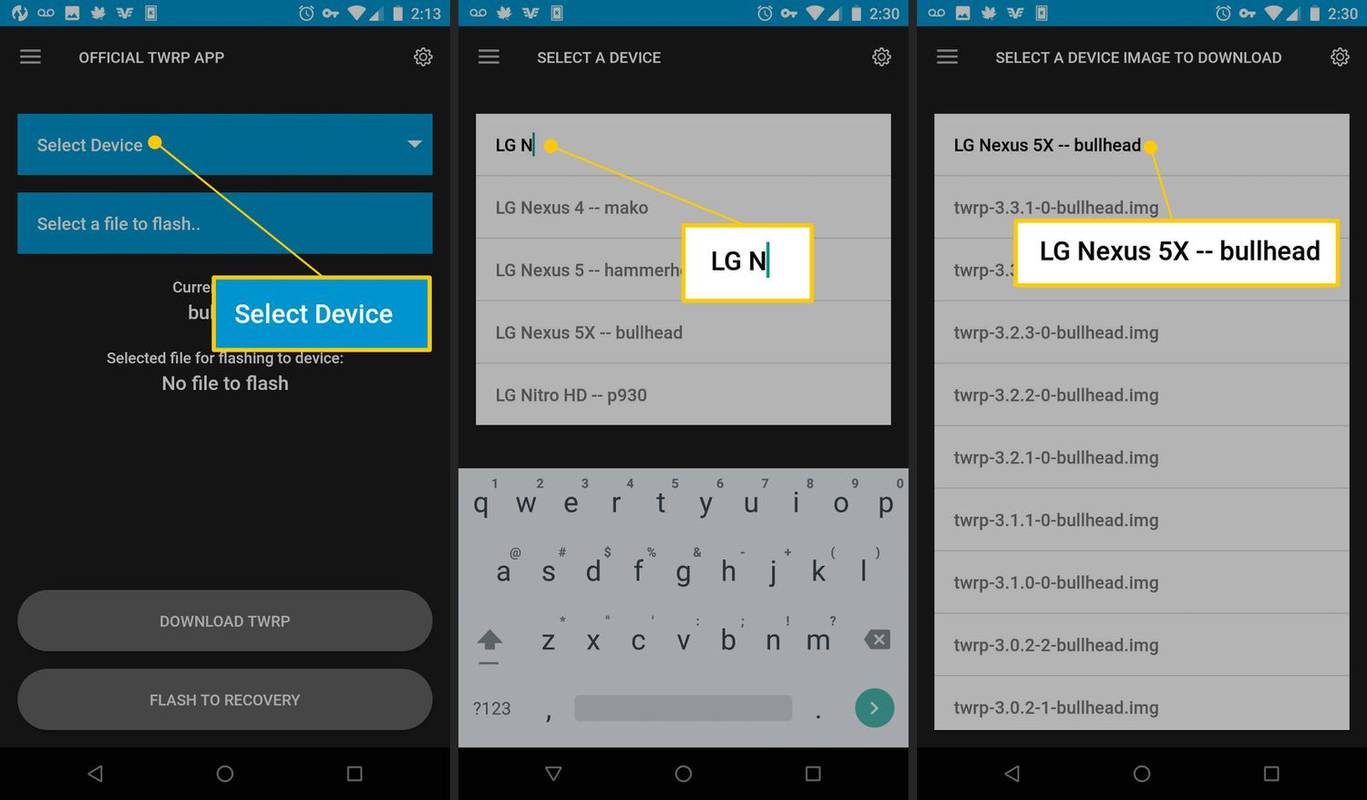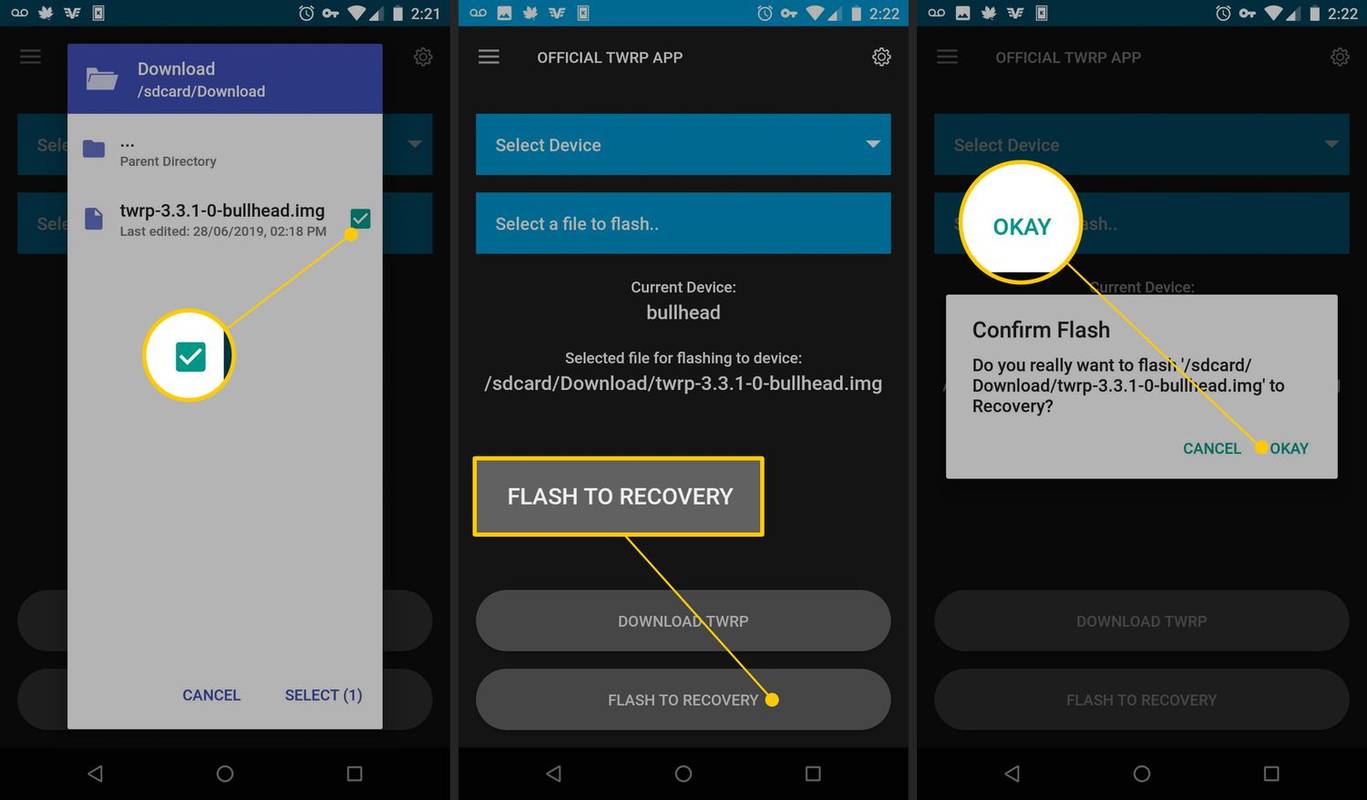पता करने के लिए क्या
- स्थापित करना आधिकारिक TWRP ऐप > ऐप खोलें > चुनें रूट अनुमतियों के साथ चलाएँ > ठीक है .
- अगला, चयन करें TWRP फ्लैश > अनुमति दें > डिवाइस का चयन करें . नवीनतम TWRP छवि डाउनलोड करें और सहेजें।
- TWRP ऐप में, चुनें फ़्लैश करने के लिए एक फ़ाइल का चयन करें > डाउनलोड की गई IMG फ़ाइल > पर टैप करें पुनर्प्राप्ति के लिए फ़्लैश > ठीक है .
यह आलेख बताता है कि कैसे स्थापित करें टीम विन रिकवरी प्रोजेक्ट (TWRP) आपके एंड्रॉइड डिवाइस के लिए कस्टम रिकवरी टूल। निर्देश Android 7.0 (Nougat) या इसके बाद के संस्करण वाले अधिकांश स्मार्टफ़ोन और टैबलेट पर लागू होते हैं।
कैसे जांचें कि मेरे पास विंडोज़ 10 क्या रैम है
एंड्रॉइड पर TWRP कैसे इंस्टॉल करें
यह विधि सार्वभौमिक है और अधिकांश Android उपकरणों के लिए काम करती है।
TWRP कस्टम रिकवरी स्थापित करने से पहले, डिवाइस डेटा का बैकअप लें, फिर अपने डिवाइस को रूट करें और फास्टबूट के साथ इसके बूटलोडर को अनलॉक करें। ऐसा न करने पर इंस्टॉलेशन में समस्याएँ आती हैं और डिवाइस अनुपयोगी हो सकता है।
-
आधिकारिक TWRP ऐप इंस्टॉल करें गूगल प्ले स्टोर से.
-
ऐप खोलें और नियम और शर्तें स्वीकार करें।
-
का चयन करें रूट अनुमतियों के साथ चलाएँ बॉक्स चेक करें, फिर चुनें ठीक है .
यूट्यूब प्लेलिस्ट कैसे बनाएं
-
चुनना TWRP चमक , फिर चुनें अनुमति दें प्रकट होने वाले किसी भी एक्सेस अनुरोध के लिए।
-
नल डिवाइस का चयन करें , फिर सूची से अपना डिवाइस चुनें। या तो डिवाइस का नाम टाइप करें या उसे खोजने के लिए स्क्रॉल करें।
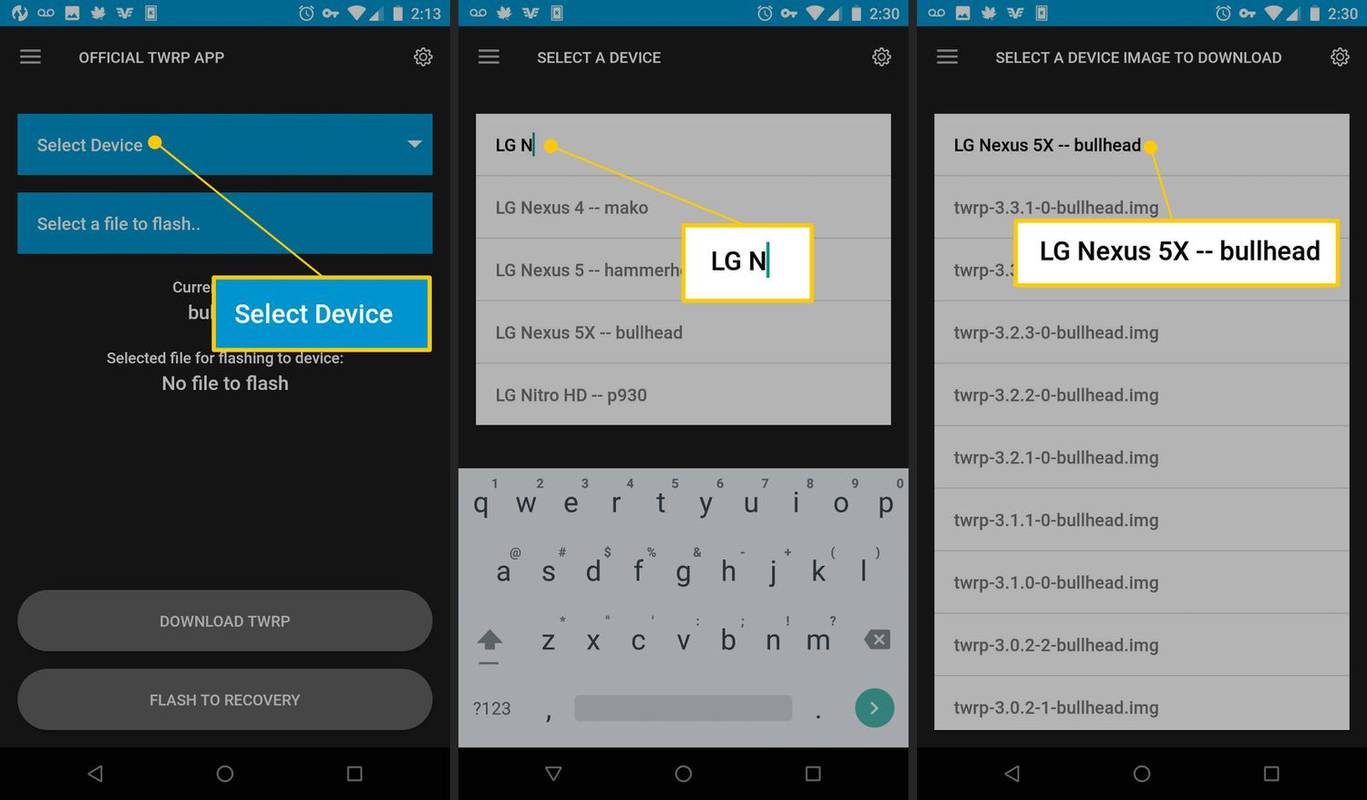
यदि आपको डिवाइस का सटीक मॉडल नहीं दिखता है, तो आप आगे नहीं जा सकते हैं या ऐप की अधिकांश सुविधाओं का उपयोग नहीं कर सकते हैं।
-
नल TWRP डाउनलोड करें अपने डिवाइस के लिए नवीनतम TWRP छवि फ़ाइल प्राप्त करने के लिए। इसे इंटरनल स्टोरेज में सेव करें।
-
ऐप पर वापस लौटें और टैप करें फ़्लैश करने के लिए एक फ़ाइल का चयन करें .
-
IMG फ़ाइल ढूंढें और चुनें।
-
चुनना पुनर्प्राप्ति के लिए फ़्लैश > ठीक है . ऑपरेशन कुछ ही सेकंड में पूरा हो जाता है.
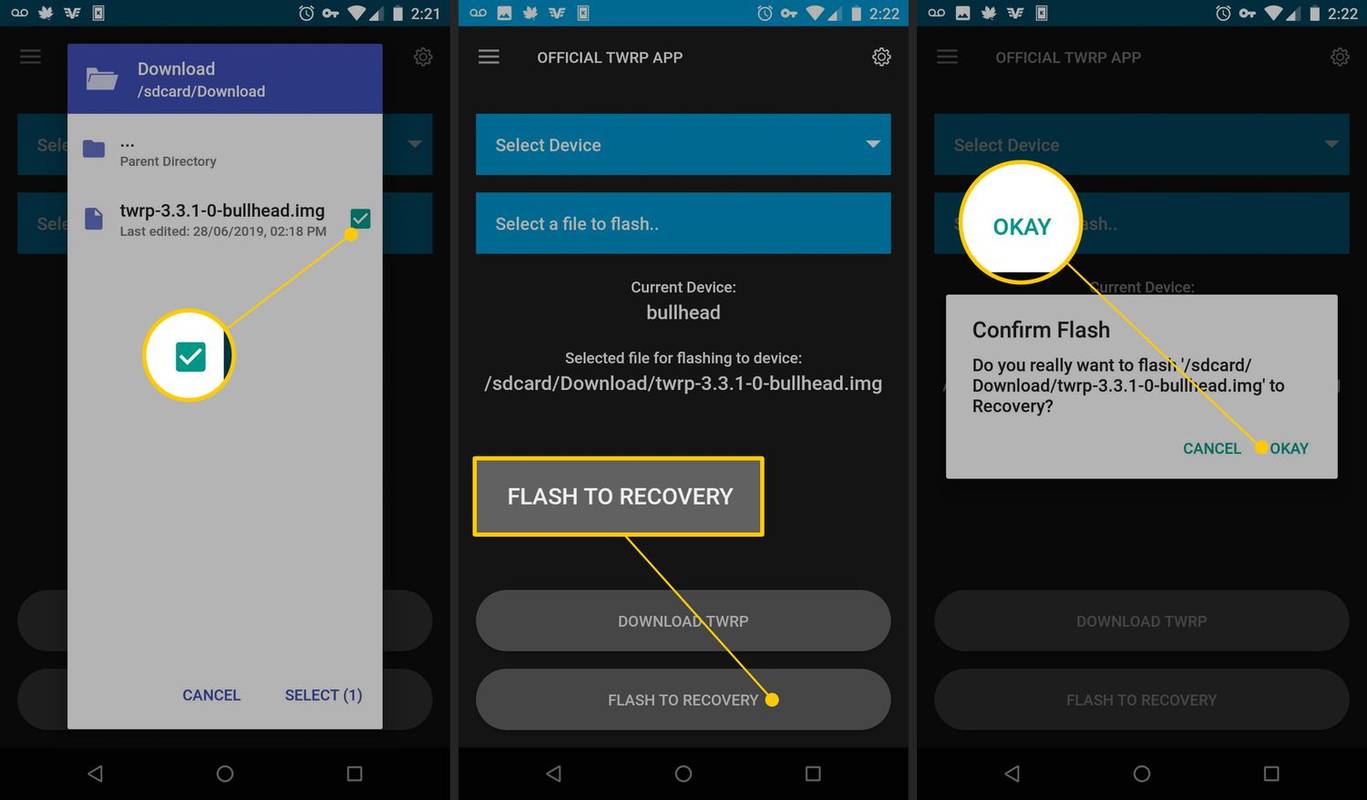
अप्रकाशित या अनौपचारिक सॉफ़्टवेयर जैसे एंड्रॉइड ओएस के अनुकूलित संस्करण, आगामी रिलीज़ के बीटा संस्करण, या Google Play Store पर अनुपलब्ध ऐप्स को आज़माने के लिए TWRP का उपयोग करें। अन्य कार्यों के साथ-साथ रीड-ओनली मेमोरी (ROM) फ़ाइलों को स्थापित करने, डिवाइस को साफ करने, डिवाइस का बैकअप लेने और डिवाइस को फ़ैक्टरी सेटिंग्स पर पुनर्स्थापित करने के लिए TWRP इंटरफ़ेस का उपयोग करें।
पासवर्ड जाने बिना वाईफाई कैसे कनेक्ट करें
पुष्टि करें कि TWRP सही ढंग से स्थापित है
यह देखने के लिए कि सेटअप प्रक्रिया काम कर रही है या नहीं, जब आपके डिवाइस को पुनरारंभ करने का विकल्प दिखाई दे, तो चयन करें वसूली तरीका। डिवाइस पुनरारंभ होता है और सामान्य होम स्क्रीन के बजाय TWRP इंटरफ़ेस पर चला जाता है।